Siapa yang membutuhkan jam tangan ketika ponsel cerdas Anda — yang hampir menjadi pelengkap — selalu ada di tangan Anda? Orang-orang merenungkan pertanyaan itu sekitar setengah detik pada saat peluncuran Apple Watch asli, tapi sekarang tidak lagi. Salah satu alasannya adalah Apple telah membangun sistem pelacakan kebugaran yang rumit ke dalam jam apel yang terhubung ke aplikasi Watch dan Health iPhone-nya. Bersama-sama, mereka dapat membantu Anda melacak kesehatan dan kesejahteraan jangka panjang serta mencapai tujuan kebugaran pribadi Anda. Dengan banyaknya fitur kebugaran, Anda Apple Watch menyerupai pelatih pribadi yang dapat membantu Anda dalam olahraga, olahraga, kesehatan jantung, dan tidur. Kami menunjukkan kepada Anda apa yang dapat dilakukan Apple Watch dan cara menggunakannya.
Isi
- Lacak gerakan Anda
- Lacak latihan Anda
- Sesuaikan statistik Anda
- Lacak detak jantung Anda
- Lacak pernapasan Anda
- Fitur kebugaran baru untuk WatchOS 7
Lacak gerakan Anda


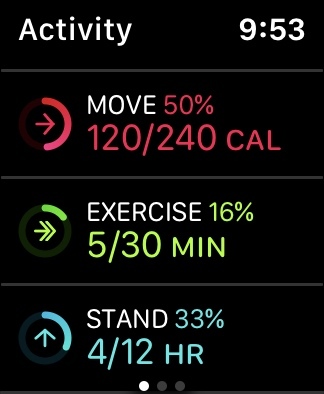
Pelacakan aktivitas adalah kunci fungsionalitas kebugaran Apple Watch. Meskipun dapat menghitung langkah dengan pedometer terbaik, itu hanyalah permulaan, karena jam tangan Anda juga secara visual menggabungkan semua gerakan harian Anda menjadi tiga lingkaran yang dapat Anda lihat dengan cepat lirikan.
Video yang Direkomendasikan
Cincin merah: Cincin luar berwarna merah, yang disebut Move Ring, melacak kalori aktif yang dibakar setiap hari, memberi Anda gambaran umum tentang seberapa banyak Anda bergerak.
Cincin hijau: Cincin Latihan berwarna hijau melacak latihan harian Anda, yang terdiri dari gerakan apa pun pada atau di atas jalan cepat, dengan target aktivitas 30 menit per hari. Seiring berjalannya waktu, modul Aktivitas akan menuntut lebih banyak gerakan untuk menantang Anda menutup lingkaran.
Cincin biru: Apple Watch ingin Anda berolahraga secara berkala. Jika tidak, ini akan mengingatkan Anda untuk berdiri dan bergerak. Setelah mengguncangnya selama satu menit atau lebih, cincin Penyangga berwarna biru pada jam tangan mencatat bahwa Anda tersandung selama satu menit penuh dan tidak lagi mengganggu Anda — selama satu jam.
Lacak latihan Anda
Aplikasi Latihan bawaan Apple Watch melacak sesi latihan tertentu untuk berbagai olahraga seperti berlari, berjalan kaki, berenang, hiking, dan banyak lagi, mencatat statistik waktu nyata untuk waktu yang telah berlalu, jarak yang ditempuh, kecepatan, detak jantung, peningkatan ketinggian, dan kalori melalui prosesor dual-core jam tangan, monitor jantung optik, akselerometer, dan giroskop. Pelari, misalnya, dapat menyetel kecepatan di mana jam tangan akan menggunakan umpan balik haptik untuk mengetuk pergelangan tangan Anda jika Anda bergerak terlalu cepat atau terlalu lambat.

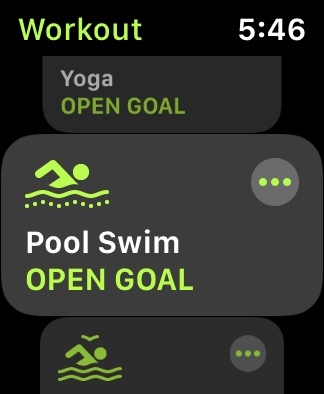
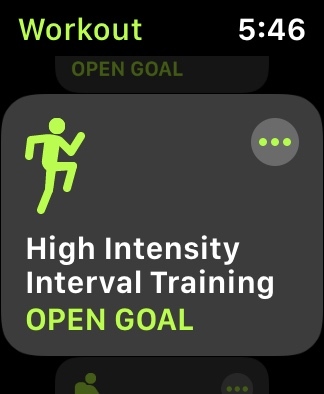
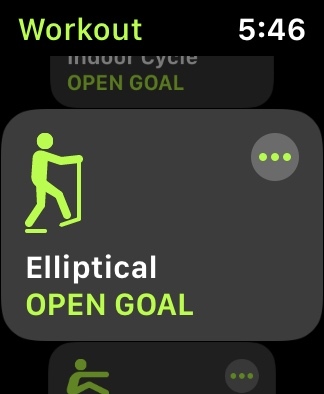
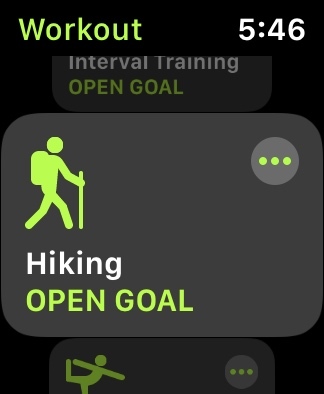

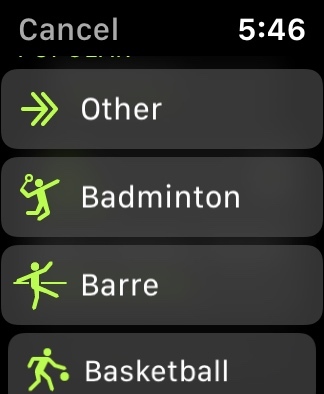
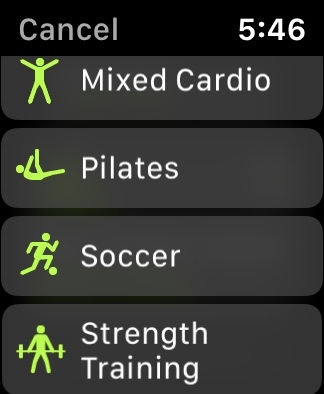

Kategori olahraga mencakup jenis olahraga berikut, di mana Anda mengikuti petunjuk di layar arloji untuk memulai olahraga dan menggeser ke kanan untuk menjeda atau mengakhirinya.
- Jalan Dalam Ruangan untuk treadmill, trek dalam ruangan, atau mal.
- Lari Dalam Ruangan untuk treadmill atau trek dalam ruangan.
- Siklus Dalam Ruangan untuk sepeda stasioner dan kelas spin.
- Elips untuk mesin pelatihan elips dan sejenisnya.
- Pendayung untuk mesin dayung.
- Stair Stepper untuk mesin pijakan tangga.
- Pelatihan Interval Intensitas Tinggi untuk latihan intens yang diikuti dengan waktu istirahat singkat.
- Mendaki untuk mendaki dan meningkatkan ketinggian apa pun.
- Yoga bekerja untuk semua jenis genre yoga.
- Berenang di Kolam Renang untuk beberapa putaran atau Berenang di Perairan Terbuka menggunakan GPS.
- Jalan Kursi Roda Luar Ruangan dan Lari Kursi Roda Luar Ruangan.
- Lainnya ketika tidak ada pilihan standar yang cocok. Pilih saja kategori, seperti Mixed Cardio atau Dance.
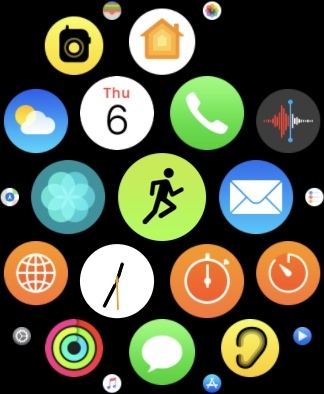
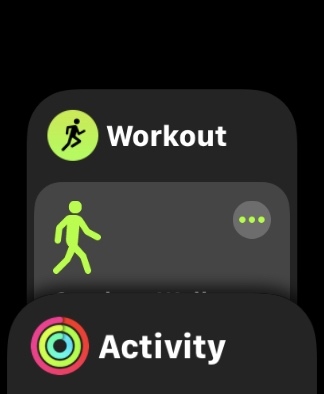



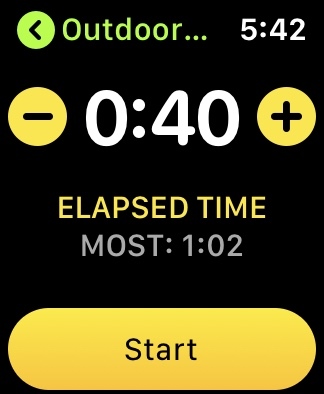



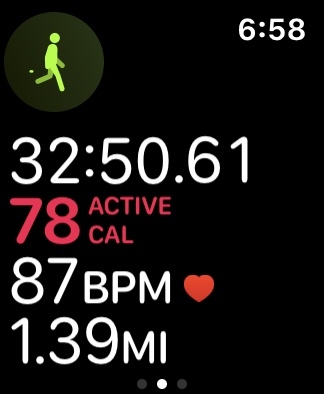


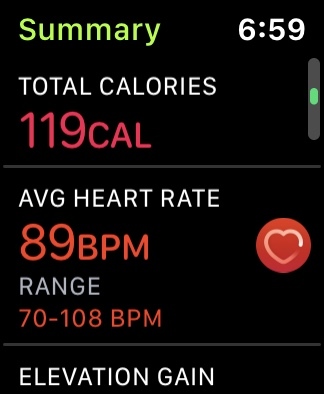
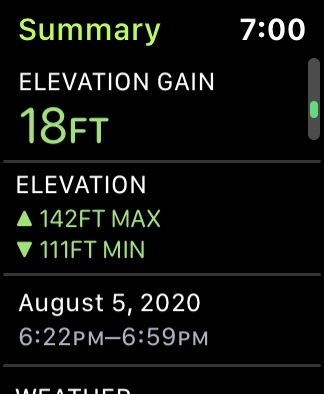
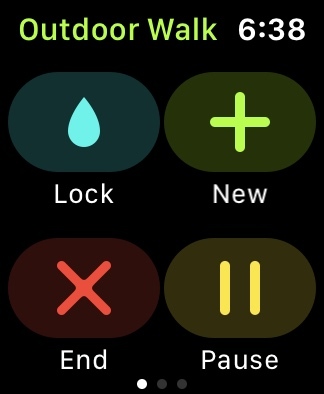
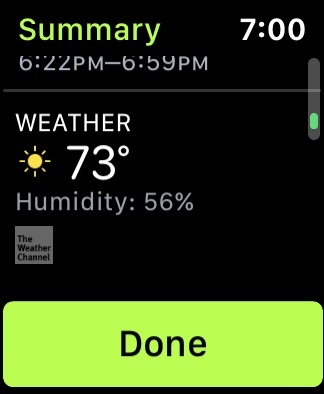
Untuk memulai latihan Anda, lakukan hal berikut.
- tekan Mahkota Digital.
- Luncurkan aplikasi Latihan.
- Ketuk latihan yang ingin Anda gunakan.
- Ketuk Lagi ikon (tiga titik) di sebelah kanan jenis latihan untuk menetapkan sasaran berdasarkan Kalori, Jarak, Waktu, atau Buka.
- Mengetuk Awal.
- Untuk memantau kemajuan Anda saat berolahraga, angkat pergelangan tangan Anda untuk melihat statistik yang dilacak secara real-time, dan geser ke atas atau putar Digital Crown untuk melihat statistik tertentu.
Untuk mengakhiri latihan Anda, lakukan hal berikut.
- Ketuk pada Menampilkan untuk melihat aplikasi Latihan.
- Geser ke kanan untuk mengakses menu aplikasi.
- Mengetuk Akhir untuk menyelesaikan latihan Anda.
- Mengetuk Selesai di bagian bawah ringkasan sehingga aplikasi mencatat kemajuan Anda.
Terkadang, aplikasi memicu latihan secara otomatis. Saat Apple Watch mendeteksi awal olahraga, Anda mungkin mendapat peringatan yang menanyakan apakah Anda ingin Apple Watch mulai melacak. Anda kemudian dapat memilih jenis latihan Anda dan memulai sesi. Jika Anda lupa berhenti melacak di akhir latihan, jam tangan akan mendeteksi dan menjedanya secara otomatis. Jika Anda berhenti untuk mengikat tali sepatu atau mengambil koran, pastikan aplikasi tidak berhenti secara otomatis, dan jika berhenti, cukup ketuk untuk melanjutkan. Dengan latihan berikutnya, aplikasi defaultnya adalah yang terakhir Anda gunakan.
Sesuaikan statistik Anda






Ada banyak metrik yang harus Anda ikuti, dan Anda dapat melihat lima metrik di antaranya di tampilan jam kapan saja. Anda dapat menggunakan aplikasi Kesehatan di iPhone Anda untuk menyesuaikan statistik mana yang ditampilkan jam tangan Anda. Berikut cara mengaturnya.
- Luncurkan aplikasi Tonton di iPhone Anda.
- Ketuk Jam tanganku tab.
- Mengetuk Olahraga.
- Mengetuk Tampilan Latihan.
- Mengetuk Beberapa Metrik atau Metrik Tunggal. Beberapa metrik memungkinkan Anda memilih hingga lima metrik untuk setiap jenis latihan.
- Ketuk kontrol tiga batang di sebelah kanan setiap item dan seret ke atas atau ke bawah untuk mengubah posisi tampilan di jam tangan Anda.
- Mengetuk Selesai ketika Anda selesai.
Lacak detak jantung Anda

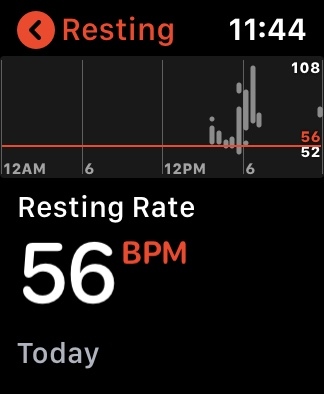




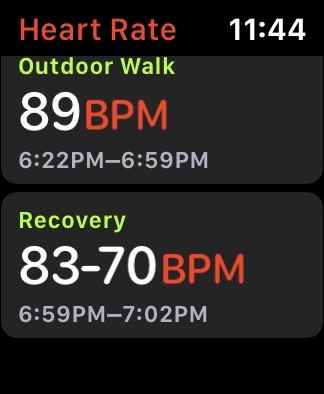

Apple Watch mengukur detak jantung Anda melalui sensor di bagian belakang jam tangan. Anda dapat meluncurkan aplikasi Detak Jantung untuk mendapatkan pembacaan sesuai permintaan, namun jam tangan ini juga mengukur rata-rata detak jantung saat istirahat dan berjalan sepanjang hari. Saat berolahraga, Anda dapat melihat detak jantung Anda di layar jam tangan bersama metrik lainnya. Anda dapat mengaktifkan pemberitahuan dari app Denyut Jantung di Apple Watch untuk memperingatkan Anda tentang detak jantung tinggi atau rendah, ritme jantung tidak teratur, dan banyak lagi.



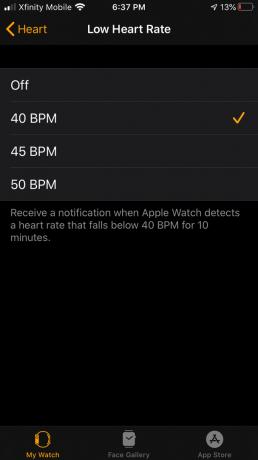



- Di iPhone Anda, luncurkan aplikasi Apple Watch.
- Ketuk Jam tanganku tab, lalu ketuk Jantung.
- Mengetuk Denyut Jantung Tinggi dan pilih BPM (denyut per menit).
- Mengetuk Denyut Jantung Rendah, lalu pilih BPM.
Anda juga dapat mengaktifkan notifikasi ritme tidak teratur di iPhone Anda melalui aplikasi Kesehatan. Ketuk Jelajahi tab, lalu buka Jantung > Notifikasi Irama Tidak Teratur. Setelah diaktifkan, Anda dapat menyalakan atau mematikan ritme tidak teratur dan pilihan pemberitahuan lainnya di aplikasi Apple Watch.
Lacak pernapasan Anda
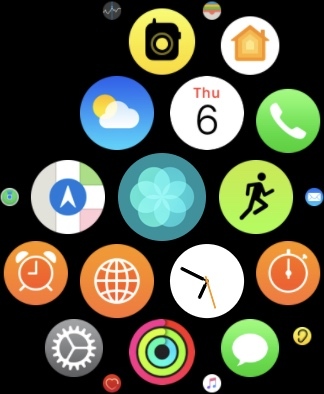

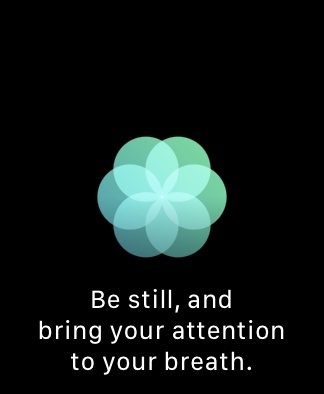

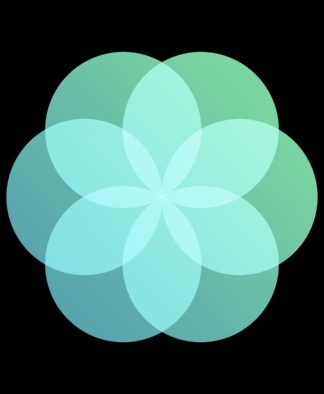

Aplikasi Bernapas di Apple Watch mendorong Anda menarik napas dalam-dalam beberapa kali untuk bersantai beberapa kali setiap hari. Luncurkan aplikasi, dan animasi akan memandu Anda melalui serangkaian napas dalam-dalam, yang menunjukkan irama - tarik napas perlahan, tahan napas selama beberapa detik, dan embusan napas perlahan - diulang berkali-kali waktu.
Fitur kebugaran baru untuk WatchOS 7

Apel TontonOS 7, sekarang dalam versi beta pengembang dan dijadwalkan untuk dirilis bersamaan dengan versi baru jam apel 6 akhir tahun ini, berjanji untuk memperluas fitur kesehatan dan kebugaran termasuk pelacakan tidur, deteksi cuci tangan otomatis, jenis olahraga tambahan, pembaruan bagian Kebugaran baru ke tab Aktivitas saat ini di aplikasi iPhone Watch, dan banyak fitur baru lainnya.
Pelacak tidur mendeteksi gerakan mikro dari akselerometer jam tangan untuk melacak pernapasan sehingga jam tangan Anda dapat melacak tingkat dan durasi tidur. Sensor gerak dan mikrofon jam tangan, dikombinasikan dengan pembelajaran mesin pada perangkat, mendeteksi pencucian tangan gerakan dan suara dan mulai penghitung waktu mundur 20 detik yang memastikan Anda mensterilkan dengan benar tangan. OS baru ini juga menampilkan lebih banyak jenis latihan seperti Pelatihan Inti, Tari, Pelatihan Kekuatan Fungsional, dan Cooldown. Aplikasi Aktivitas di iPhone — didesain ulang dan diganti namanya menjadi Fitness — melacak banyak sekali data, termasuk Aktivitas, Latihan, Penghargaan, Tren Aktivitas, Berbagi Aktivitas, dan Kompetisi Aktivitas.
Rekomendasi Editor
- Penawaran Apple Terbaik: MacBook, AirPods, iPad, iMacs, AirTags, dan lainnya
- Cara mengisi daya iPhone Anda dengan cepat
- Tali jam Apple Watch terbaik di tahun 2023: 20 tali jam favorit kami
- Punya iPhone, iPad, atau Apple Watch? Anda perlu memperbaruinya sekarang
- Apa itu NFC? Cara kerjanya dan apa yang dapat Anda lakukan dengannya




